Tabla de contenidos
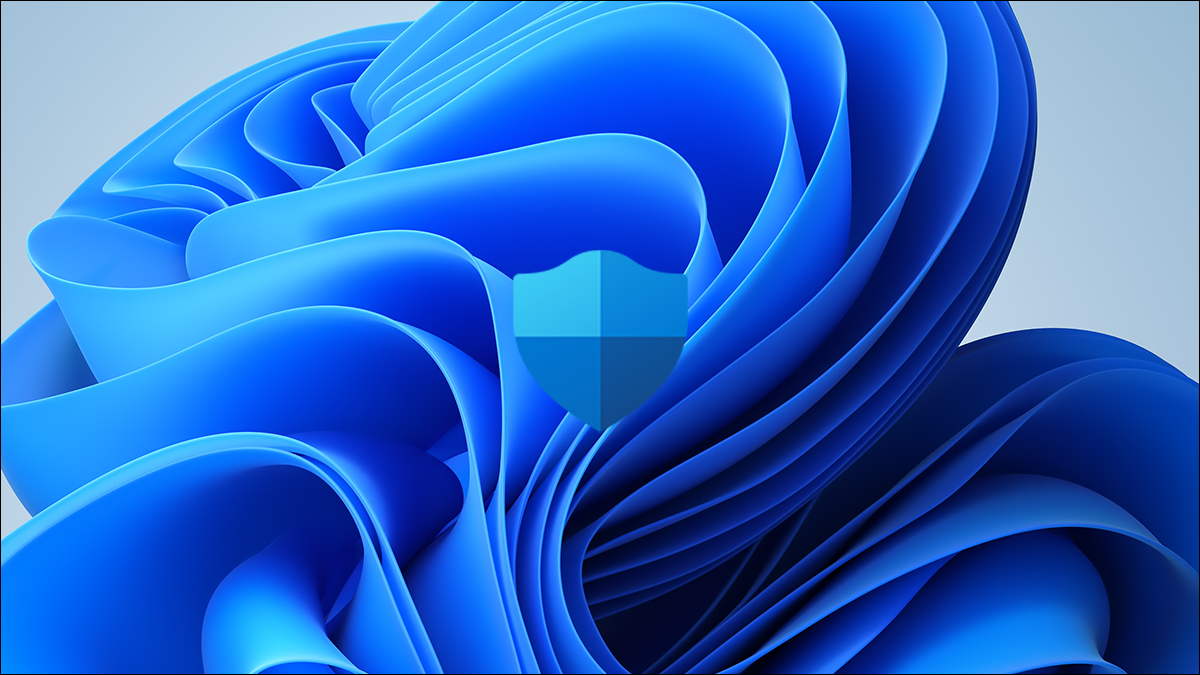
El software antivirus de Microsoft ha recorrido un largo camino desde los días de Microsoft Security Essentials. Microsoft Defender se enfrenta cara a cara con el mejor antivirus de terceros disponible . Así es como puede usarlo para escanear su PC.
Microsoft Defender Antivirus y todas las opciones de análisis se encuentran dentro de la ventana de Seguridad de Windows. Hay algunas formas de abrir Seguridad de Windows.
Abra Windows Defender desde la barra de tareas
Seguridad de Windows coloca un ícono en la barra de tareas de cada PC con Windows 11. El ícono es un pequeño escudo azul. Si tiene alguna notificación relacionada con la seguridad, es posible que tenga cosas adicionales, como un pequeño triángulo amarillo.
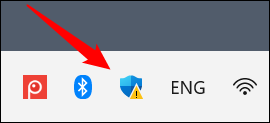
Haga clic en el ícono para abrir Seguridad de Windows, luego haga clic en «Protección contra virus y amenazas».
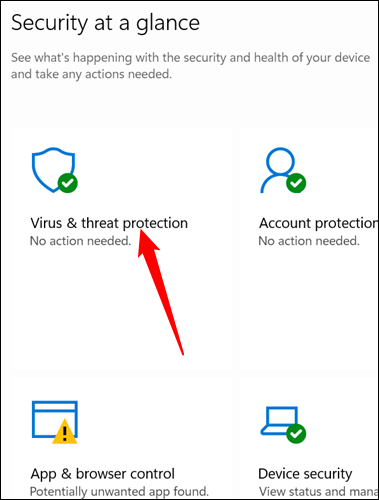
Abra Windows Defender Antivirus desde el menú Inicio
También puede acceder al Antivirus de Windows Defender desde el menú Inicio. Haga clic en el botón Inicio, escriba «Seguridad de Windows» en la barra de búsqueda y luego presione Entrar o haga clic en «Abrir».
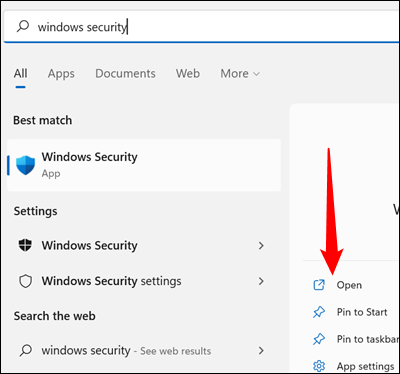
Luego, haga clic en «Protección contra virus y amenazas» para abrir la ventana Antivirus de Windows Defender.
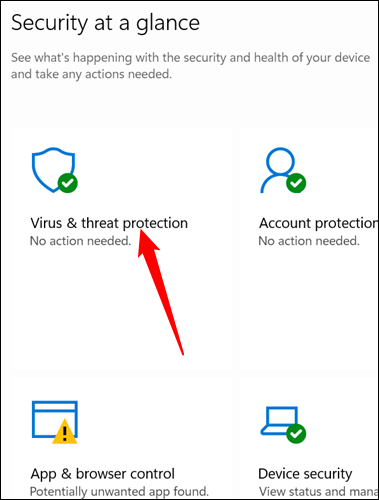
Cómo ejecutar un escaneo
Haga clic en «Escaneo rápido» si no tiene mucho tiempo para ejecutar un escaneo. Un escaneo rápido solo verificará sus carpetas de inicio y el registro para asegurarse de que no haya nada malicioso escondido en ninguno de los dos lugares.
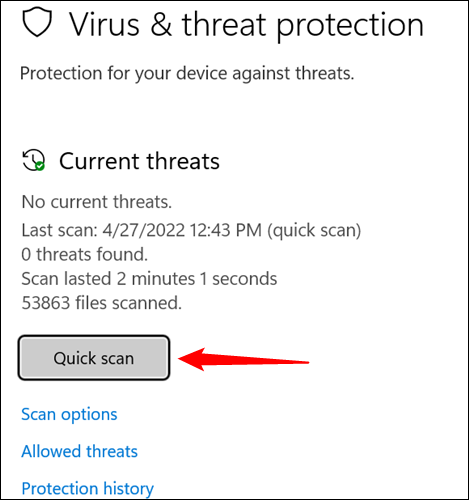
Opciones más avanzadas
Sin embargo, un escaneo rápido no es el único escaneo disponible para usted. Haga clic en «Opciones de escaneo» para revelar más opciones.
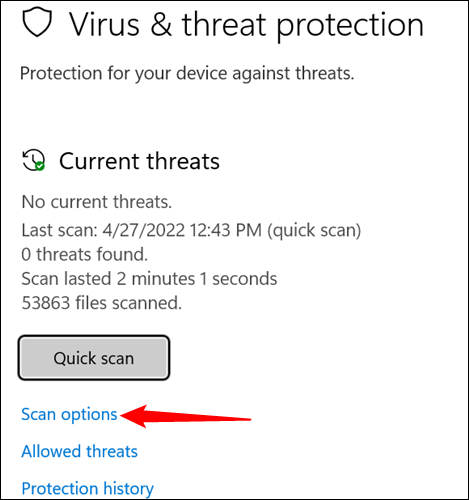
Esto es lo que hacen todas las opciones:
- Escaneo rápido : un escaneo rápido verifica sus carpetas de inicio y el registro en busca de virus.
- Escaneo completo : un escaneo completo escaneará todos los archivos y carpetas de su computadora, el registro, todos sus elementos de inicio y también se puede configurar para escanear unidades conectadas a la red. Un análisis completo puede llevar horas, según la cantidad de almacenamiento que tenga y la velocidad de su computadora; probablemente debería esperar y ejecutar un análisis completo cuando no necesite su computadora durante unas horas.
- Escaneo personalizado: se puede configurar un escaneo personalizado para apuntar a las carpetas que desee.
- Exploración sin conexión de Microsoft Defender : la exploración sin conexión se usa cuando el malware es difícil de eliminar mientras el sistema operativo, Windows 11, está activo. Ejecutar un análisis sin conexión analiza la computadora en busca de malware antes de que se cargue el sistema operativo, lo que le da al antivirus la oportunidad de eliminar el virus mientras no puede protegerse a sí mismo. Es posible que el malware se haya escrito en un lugar donde el antivirus no puede eliminarlo, o podría estar bloqueando activamente el antivirus para que no lo elimine en circunstancias normales.
Seleccione el tipo de escaneo que desea, luego haga clic en «Escanear ahora».
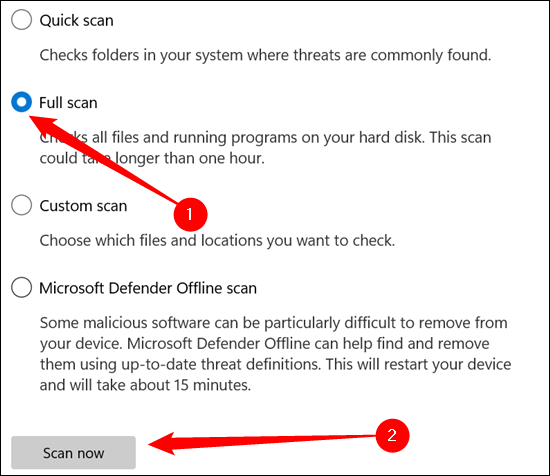
Dale tiempo al escaneo para que se ejecute. Si se detecta malware, Microsoft Defender sugerirá formas de solucionar el problema. Debes seguir las recomendaciones. Es posible que también desee ejecutar un análisis sin conexión , solo para estar seguro.
Si desea una segunda opinión, eche un vistazo a nuestros programas antivirus de terceros favoritos . Siempre es una buena idea escanear con varias herramientas antimalware si le preocupa que pueda tener una infección y la primera herramienta no encuentra nada.


